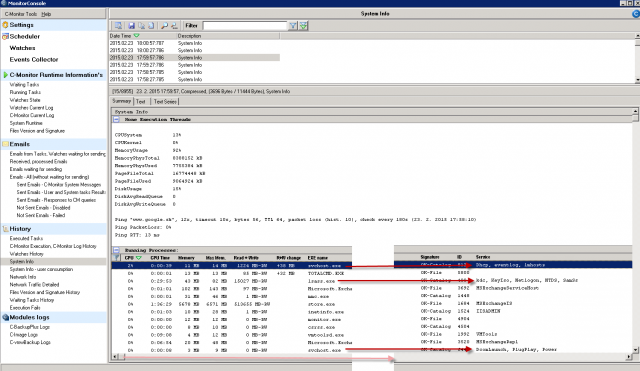C-Monitor WIN klient pre verziu 2.8
K CM Serveru verzie 2.8 uvoľňujeme Windows klienta.
Balíček C-Monitor 2.8.690.0 obsahuje nasledovné opravy a zlepšenia:
- Nové šablóny pre Watches
- Internet Bandwidth Monitor pre WIN 8,2012, bezkonfliktná verzia pre WIN7
- Autorizácia administrátora pre vykonanie registrácie C-Monitor klienta spustenej pod obyčajným používateľom
- Zobrazenie top aplikácií a IP adries zaťažujúcich internet priamo v Info paneli
- Okamžité určenie, ktorý proces vyťažuje najviac disk priamo v Info-paneli
- Historický prehľad, ktoré procesy najviac vyťažovali disk
- Odkrytie významu svchost.exe a podobných procesov
Nové šablóny pre Watches:
EATON/MGE UPS Status v 1.1 – nová šablóna slúžiaca na monitorovanie stavu UPS stanice (vstupné napätie, ostávajúca kapacita batérie, zaťaženie)
VMware/ESX Datastore – nová šablóna slúžiaca výlučne na kontrolu dostupnosti a stavu voľného miesta na partíciách vmware 5.x a vyššie (bez ostatných informácií).
Synology health DSM 5.1 and higher v1.3 – nová šablóna pre Synology so systémom DSM 5.1 a vyššie. Táto verzia pri kontrole dostupného miesta na diskoch už má oddelené systémové partície. Systémové partície majú obvykle iba niekoľko sto MB a pri vyhodnocovaní stavu voľného miesta spolu s ostatnými partíciami spôsobovali problémy.
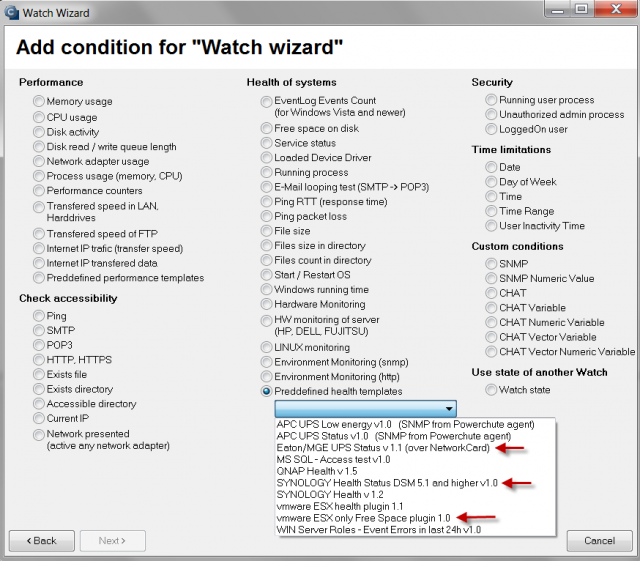
Internet Bandwidth Monitor pre WIN 8,2012, bezkonfliktná verzia pre WIN7:
IBM už funguje aj s operačným systémami Microsoft Windows 8 a vyššie, 2012, 2012R2. Zároveň sme nový systém vyčítavania údajov aplikovali aj na Windows 7, čím sme odstránili potenciálny konfliktný driver (MicroOLAP) dosiaľ používaný k určovaniu objemu prenesených dát na internetové lokality.
Autorizácia administrátora pre vykonanie registrácie C-Monitor klienta spustenej pod obyčajným používateľom:
Pri inštalácii C-Monitor klienta pod používateľom bez admin.práv ste sa po zbehnutí základnej časti inštalácie stretli s dialógom pre zadanie mena a hesla administrátora, aby sa dala vykonať registrácie. V tomto dialógu bolo akceptovanie administrátorského mena bola upravená aj na bežný formát DOMAIN\user a nie len formát "user@DOMAIN".
Zobrazenie top aplikácií a IP adries zaťažujúcich internet priamo v Info paneli:
Aby sa administrátor alebo používateľ dozvedel o tom, čo práve zaťažuje jeho počítač, za ktorým sedí, už sa nemusí prihlasovať na web CM portál (online informácie, resp. všetky detaily v samostatná časti IBM) alebo prehliadať údaje cez C-MonitorConsole (z ľavého menu Network info). Postačí, keď si otvorí Informačný panel z ikonky C-Monitora dlhším podržaním kurzoru nad C-ikonkou a nadíde kurzorom nad niektorý graf ukazujúci sieťové zaťaženie adaptéra. Ukáže sa 5 top aplikácií a
Upozornenie: Počítač musí mať v nastaveniach C-Monitora (cez CM portál) zapnuté monitorovanie internetových prenosov.
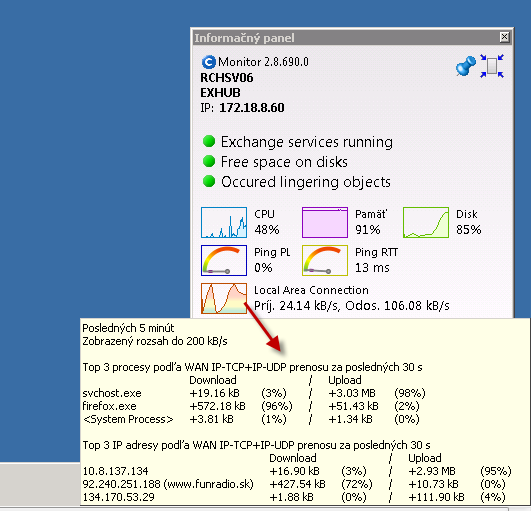
Okamžité určenie, ktorý proces vyťažuje najviac disk priamo v Info-paneli:
Podobne ako v predchádzajúcom prípade, nadíďte kurzorom nad graf zaťaženia disku v informačnom paneli a zobrazí sa vám tool tip okno so zoznamom aplikácií, ktoré mali najväčšie prenosy s diskovým systémom (Read+Write) za posledných 30sec.
Doplňujúca informácia: Tento údaj zatiaľ nie je zobrazený na CM portáli.
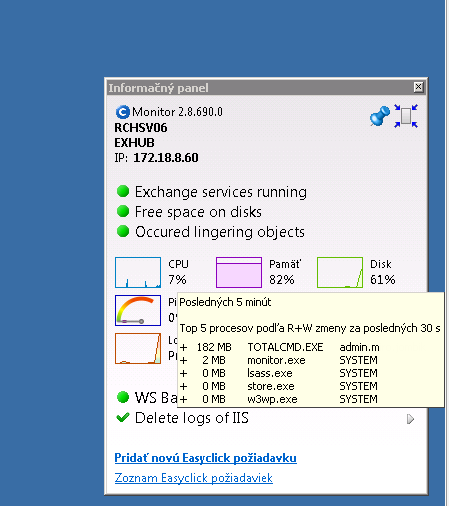
Historický prehľad, ktoré procesy vyťažovali najviac disk:
Otvorte priamo na počítači C-MonitorConsole -> SystemInfo, vyhľadajte vzorku (čas) v pravej hornej časti obrazovky, v spodnej časti si zoraďte výpis procesov podľa R+W change. Získate tak rýchly prehľad procesov, ktoré v danom čase najviac zaťažovali disk.
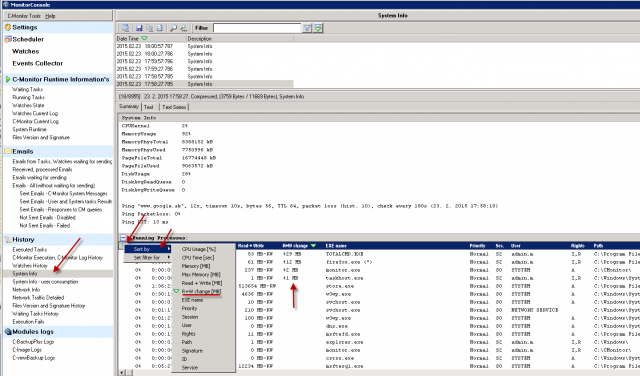
Odkrytie významu svchost.exe a podobných procesov:
Častokrát sa administrátorom stáva, že narazia na systémový proces svchost.exe alebo lssas.exe, prípadne iný, ktorý reprezentuje jednu alebo viac služieb. K spoznaniu, ktorá služba je skrytá za daným procesom, je potrebná dodatočná aplikácia. S C-Monitorom 2.8 ju už nepotrebujete, rozpoznanie spolu s archiváciou pár dní dozadu je od tejto verzii zabezpečené. K detailom o procese svchost.exe, lsass.exe sa dostanete cez C-MonitorConsole na počítači, v časti System Info. Po vyhľadaní/odfiltrovaní/zvolení určitej časovej vzorky, nájdite svchost.exe a v spodnom okne sa posúvajte doprava, kým nenájdete stĺpec „Service“. Tu je rozpis služieb naviazaných na daný systémový proces.